तुम्ही iRoot APK डाउनलोड करण्यापूर्वी एक पीसी रूट सोल्यूशन वापरून पहा
मार्च ०७, २०२२ • येथे दाखल केले: iOS आणि अँड्रॉइड रन करण्यासाठी सर्व उपाय • सिद्ध उपाय
अँड्रॉइड डिव्हाइस रूट करण्याचा अर्थ वापरकर्त्याला डिव्हाइसच्या विविध पैलूंवर विशेषाधिकाराचे नियंत्रण मिळते. वापरकर्ता हँडसेट उत्पादक किंवा नेटवर्क वाहकांनी घातलेल्या निर्बंधांवर मात करू शकतो. रूटिंग सिस्टीम ऍप्लिकेशन्स काढण्याची किंवा बदलण्याची परवानगी देते, प्रतिबंधित केलेले अॅप्स इंस्टॉल किंवा चालवते. एपीके (मोबाइल अॅप्स) आणि पीसी (सॉफ्टवेअर्स) असे दोन प्रकारचे रूटिंग अॅप्लिकेशन बाजारात उपलब्ध आहेत.
iRoot APK किंवा Not? निवडा
iRoot APK हे सोयीस्कर वापरकर्ता इंटरफेससह Android साठी मोठ्या प्रमाणावर वापरले जाणारे रूटिंग साधन आहे. हे फक्त एका क्लिकवर रूटिंग ऑपरेशन करते.
iRoot च्या APK आवृत्तीची भीती खालीलप्रमाणे आहे:
- हे आपले डिव्हाइस रूट करण्यासाठी एक क्लिक उपाय आहे.
- हे Android डिव्हाइसेसच्या विविध श्रेणीचे समर्थन करते.
- हे Android 2.2 आणि नंतरच्या आवृत्त्यांवर चालणारी डिव्हाइस रूट करू शकते.
- तुमचे डिव्हाइस iRoot ने रूट करण्यासाठी तुम्हाला इंटरनेट कनेक्टिव्हिटीची आवश्यकता नाही.
- यात चांगली अचूकता आणि वेगवान कामगिरी आहे.
बाधक:
- iRoot वापरणे नवशिक्यासाठी वापरणे थोडे गोंधळात टाकणारे आहे.
- Android डिव्हाइस रूट करताना हे सॉफ्टवेअर बूटलोडरमध्ये व्यत्यय आणू शकते.
iRoot APK डाउनलोड केल्यानंतर Android कसे रूट करावे
तुमचे Android डिव्हाइस iRoot APK सह रूट करण्यासाठी, तुम्हाला डिव्हाइसची सुसंगत आवृत्ती डाउनलोड करण्याची आवश्यकता आहे. तुमच्या Android फोनवर iRoot APK डाउनलोड करणे खूप सोपे आहे. तुम्ही ते वेबवर शोधू शकता आणि तुमच्या संगणकावर डाउनलोड करू शकता. नंतर ते तुमच्या Android फोनवर हस्तांतरित करा. एकदा डाउनलोड पूर्ण झाल्यावर तुम्हाला ही APK फाईल इन्स्टॉल करण्यासाठी तुमचे Android डिव्हाइस तयार करावे लागेल. आम्हाला माहिती आहे की, बहुतेक उपकरणे सुरक्षेच्या कारणास्तव अज्ञात स्त्रोतांकडून सॉफ्टवेअर अनुप्रयोगांना प्रतिबंधित करतात. त्यामुळे, तुम्हाला तुमच्या डिव्हाइसमध्ये 'अज्ञात स्रोत' पर्याय सक्षम करून इंस्टॉलेशनला परवानगी देणे आवश्यक आहे.
iRoot APK ची स्थापना सक्षम करण्यासाठी येथे चरणे आहेत.
पायरी 1: तुमच्या डिव्हाइसच्या 'सेटिंग्ज' अॅपमध्ये जा.
पायरी 2: 'सुरक्षा' वर मेनू खाली स्क्रोल करा आणि दाबा.
पायरी 3: आता, 'अज्ञात स्रोत' विभाग शोधा आणि नंतर तो सक्षम करा, जर तो आधीपासून सक्षम केलेला नसेल.
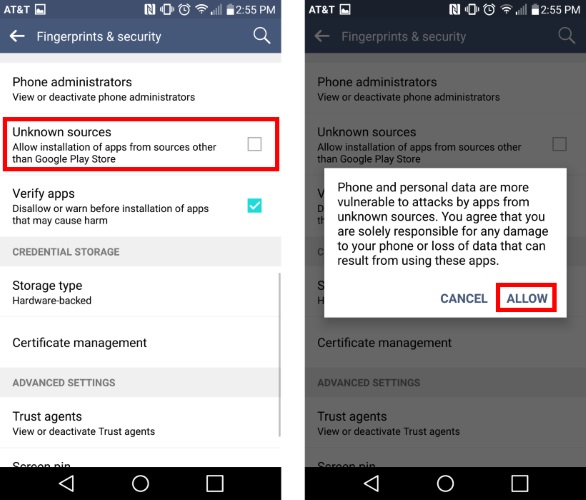
पायरी 4: शेवटी, तुमच्या Android डिव्हाइस स्टोरेजवर iRoot APK शोधा, अॅप लाँच करा आणि 'इंस्टॉल' वर क्लिक करा. इन्स्टॉलेशनला ब्लॉक करणार्या कोणत्याही चेतावणी मेसेजचा तुम्हाला सामना करावा लागल्यास, 'अधिक' आणि 'तरीही इन्स्टॉल करा' वर क्लिक करा. ते आपल्या डिव्हाइसमध्ये iRoot साधन स्थापित करेल.
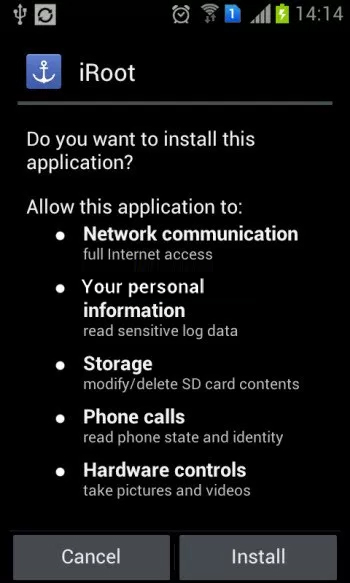
iRoot APK सह रूटिंग
आता, तुम्ही जाण्यासाठी चांगले आहात. चला iRoot APK वापरून Android साठी चरण-दर-चरण रूटिंग प्रक्रिया पाहूया -
पायरी 1: तुमच्या Android फोनमध्ये iRoot APK स्थापित झाल्यानंतर, रूटिंग सुरू करण्यासाठी ते लाँच करा.
पायरी 2: iRoot ची मुख्य स्क्रीन परवाना करार प्रदर्शित करेल. 'मी सहमत आहे' वर टॅप करून करार स्वीकारा.
पायरी 3: आता, iRoot अॅपच्या मुख्य स्क्रीनवरून 'रूट नाऊ' बटण दाबा. तो rooting प्रक्रिया सुरू होईल.
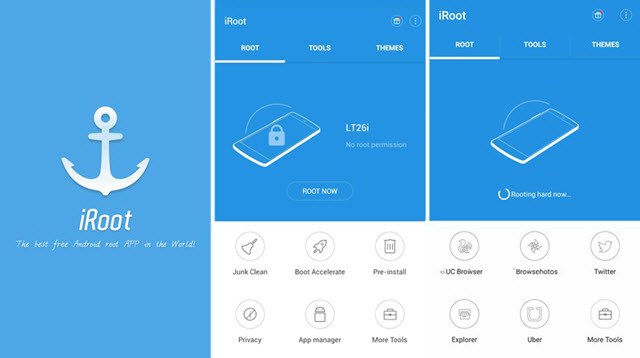
पायरी 4: रूटिंग प्रक्रिया पूर्ण झाल्यावर, तुमच्या मोबाइल फोनच्या अॅप ड्रॉवरमध्ये 'किंग्युझर' अॅप तपासा. जर ते तेथे असेल तर याचा अर्थ तुमचे डिव्हाइस यशस्वीरित्या रूट केले गेले आहे.
Android रूट
- जेनेरिक Android रूट
- सॅमसंग रूट
- सॅमसंग गॅलेक्सी S3 रूट करा
- सॅमसंग गॅलेक्सी S4 रूट करा
- सॅमसंग गॅलेक्सी S5 रूट करा
- 6.0 वर रूट नोट 4
- रूट टीप 3
- सॅमसंग S7 रूट करा
- सॅमसंग J7 रूट करा
- जेलब्रेक सॅमसंग
- मोटोरोला रूट
- एलजी रूट
- HTC रूट
- Nexus रूट
- सोनी रूट
- Huawei रूट
- ZTE रूट
- झेनफोन रूट
- रूट पर्याय
- KingRoot अॅप
- रूट एक्सप्लोरर
- रूट मास्टर
- एक क्लिक रूट साधने
- राजा रूट
- ओडिन रूट
- रूट APK
- CF ऑटो रूट
- एक क्लिक रूट APK
- मेघ रूट
- SRS रूट APK
- iRoot APK
- रूट टॉपलिस्ट
- रूटशिवाय अॅप्स लपवा
- विनामूल्य अॅप-मधील खरेदी नाही रूट
- रुजलेल्या वापरकर्त्यासाठी 50 अॅप्स
- रूट ब्राउझर
- रूट फाइल व्यवस्थापक
- रूट फायरवॉल नाही
- रूटशिवाय वायफाय हॅक करा
- AZ स्क्रीन रेकॉर्डर पर्याय
- बटण तारणहार नॉन रूट
- सॅमसंग रूट अॅप्स
- सॅमसंग रूट सॉफ्टवेअर
- Android रूट साधन
- रूटिंग करण्यापूर्वी करण्याच्या गोष्टी
- रूट इंस्टॉलर
- रूट करण्यासाठी सर्वोत्तम फोन
- सर्वोत्तम Bloatware Removers
- रूट लपवा
- ब्लोटवेअर हटवा




जेम्स डेव्हिस
कर्मचारी संपादक